Android移动应用开发教程

Android移动应用开发教程①
- 本文为第一篇,主要为Android的简介和Android studio的安装以及第一个安卓程序“hello world”的创建!
- 本文是对B站教程 学习过程中所做的笔记!
- 本文大部分为从视频中选取的知识点,其中有文字和部分图片是由我自己编写的。
- 下一篇链接:
一:介绍Android以及安卓的发展
1.1:Android发展历程
1.1.1:安卓介绍
安卓(Android)是一种基于Linux内核的自由及开放源代码的操作系统,主要用于移动设备。由Google公司和开放手机联盟领导及开发。
Andy Rubin-安卓之父
1.1.2:安卓发展
第一部Android智能手机发布于2008年10月,由HTC公司制造。
2011年第一季度,Android在全球的市场份额首次超过塞班,成为全球第一。
2019年,谷歌官方宣布全世界有25亿活跃的Android设备。
1.1.3:Android应用开发语言
Android应用开发主要是使用Java语言,所以要求开发者具有一定的Java编程经验
比较流行的还有kotlin语言。
1.2:安卓版本发展
1.2.1:安卓主要版本更新
Android几乎每年都要发布一个大版本,技术更新迭代非常的快

1.2.2:API是什么
API全称“application programming interface”,意思是“应用程序编程接口”。相当于一类由其他人编写封装的函数,由我们直接下载后调用(所以才叫接口)。
所以在我们下载了对应安卓版本的API之后,就可以调用由谷歌公司封装的一些类和函数来进行开发。
二:开发Android软件的工具(Android Studio)
2.1:Android Studio介绍
2.1.1:Android studio简介
Android Studio是Android应用的开发工具,由谷歌公司在2013年5月推出。Android studio基于Intellij IDEA演变而来,比eclipse更加方便易用,运行速度也比较快。
2.1.2:Android studio发展历程

2.2:Android studio开发配置要求
2.2.1:对硬件要求
内存要求至少8GB。
CPU要求1.5GHz以上。
硬盘要求系统盘剩余空间10GB以上。
2.2.2:对操作系统的要求
要求为win7以上。
2.3:Android studio的安装
2.3.1:Android studio的下载
可以通过谷歌开发者中文网站
直接下载。

下载后按步骤安装即可(建议不要把程序装在C盘中)
2.3.2:SDK介绍
SDK全称为Software Development Kit,意思是软件开发工具包,她可以将APP的源码编译为可执行的APP应用。

SDK就是为开发者提供的集成式开发环境。在Android studio中,SDK内包括对应API,adb桥,aapt等。
题外话:Java中所说的JDK其实就是Java语言专属的SDK。而安卓程序实际上也是Java程序,所以Android studio中就自带jdk。
2.3.3:Android studio SDK安装
SDK安装界面如下

提问:API 32是Android几?(是Android 12)
安装SDK也建议不要装在C盘系统盘里。
三:Android studio创建工程与安装模拟器
3.1:Android studio新建project
下面为新建项目的的界面
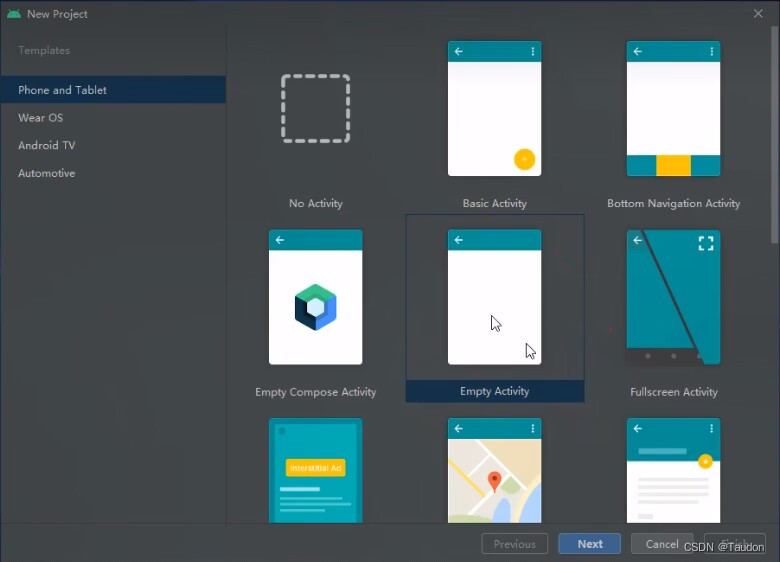
选择Empty Activity,系统会默认生产一系列的代码(若选择No activity则项目中无任何代码)
下面为创建项目界面详解
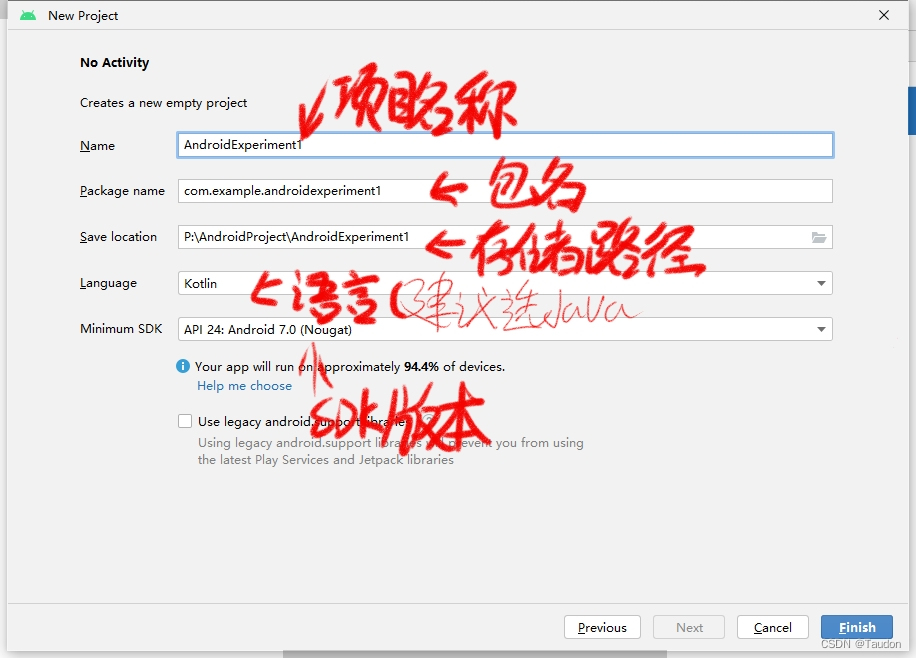
创建完成后

左上角可以切换目录

3.2:创建安卓模拟器
在创建工程后,如果我们想将这个工程发布运行一下,我们需要运行在安卓系统上。
①我们可以通过USB线直接连接电脑进行安卓应用调试(手机需要打开开发者模式)
②通过在电脑上安装模拟器来运行应用。
下面将介绍模拟器的安装和使用。
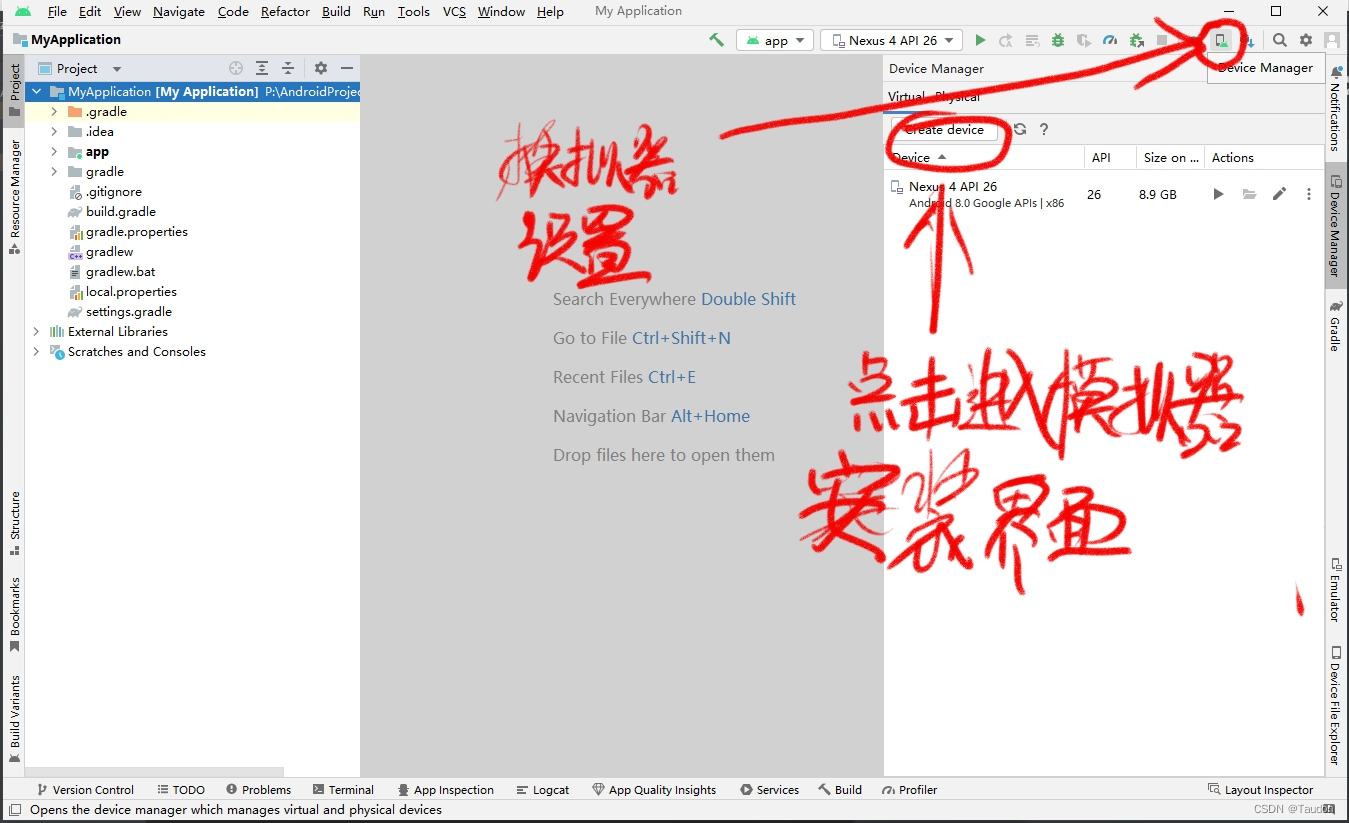
进入模拟器安装界面后如下
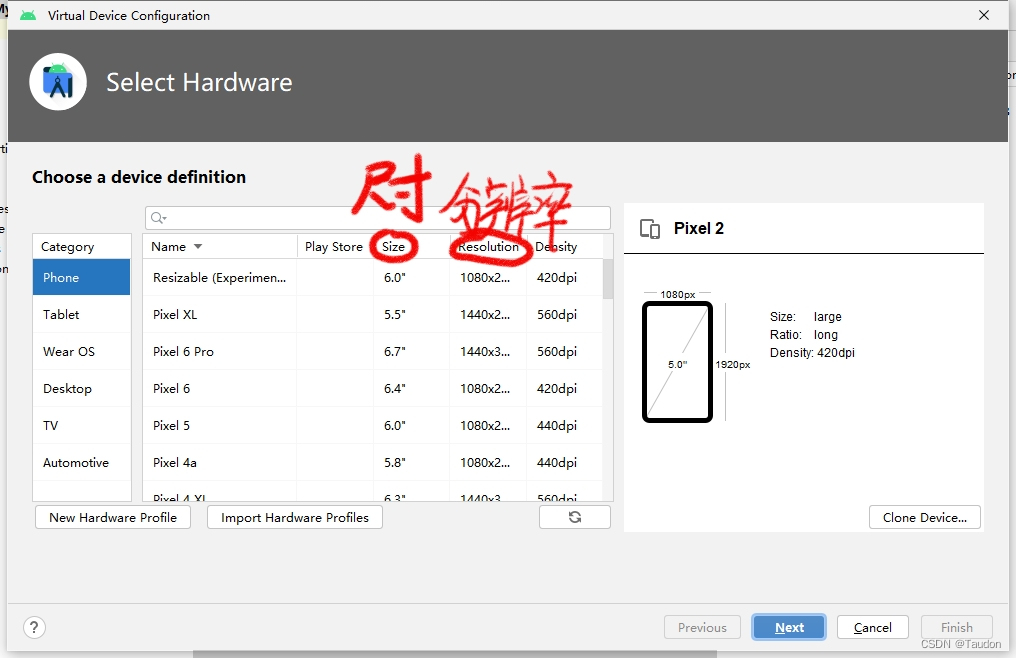
点击next后进入Android版本选择

等待下载后点击完成即可。
虚拟机启动后如下

至此,虚拟机安装完成。
四:Android项目的运行(在虚拟机上)
4.1:运行

点击即可运行。

运行后如上图,模拟器中显示hello world,则说明运行完成。
恭喜你已经创建了一个基本的Android程序!